怎么用smartart快速制作一個超酷四象限表達?
PPT制作技巧:怎么用smartart快速制作一個超酷四象限表達?
如果在企業內訓中會聽到一種HR開的類似時間管理的課程,通常講師會介紹時間管理的四象限法則,教大家一個經驗,往往看這個四象限的圖形表達,您基本就可以判斷這個講師的PPT水平。
場景:企業內訓師或需要用PPT制作課件的講師。
問題:怎么用smartart快速制作一個超酷四象限表達?
解答:利用SmartArt的快速轉換和圖片搭配的表達功能。
具體操作方法如下:新建一個幻燈片,插入文本框寫上四象限表達的文字。文本框在幻燈片頁面的位置和大小不重要。如下圖1所示。
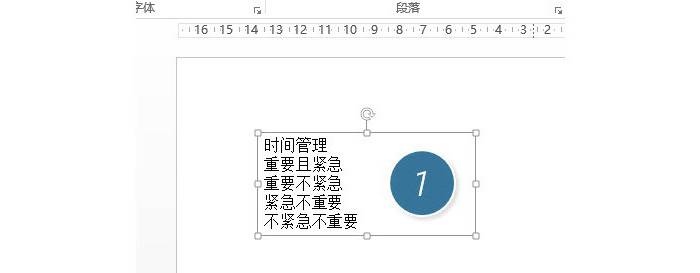
接下來選中“時間管理”以下的文字,然后按TAB鍵進行縮進。下圖 2 處顯示已經縮進后效果!
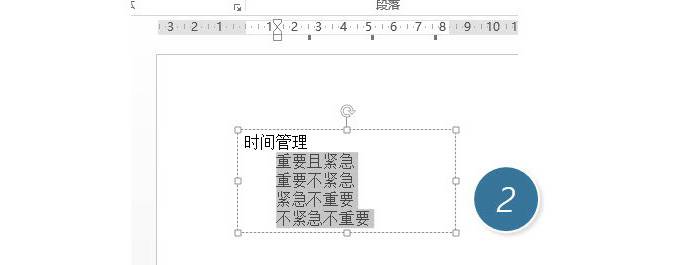
在保持文本框在選中的狀態下,單擊“段落-轉換為SmartArt”按鈕(下圖 3處),選擇“矩陣-帶標題的矩陣”(下圖 4 處)。
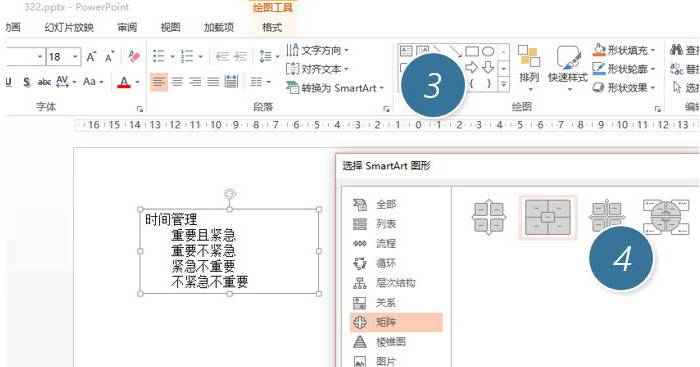
生成矩陣SmartArt矩陣后,拖拽置PPT頁面適當的位置,本例是至于PPT頁面中心位置,并選擇“強烈效果”SmartArt樣式。(下圖 5 處)
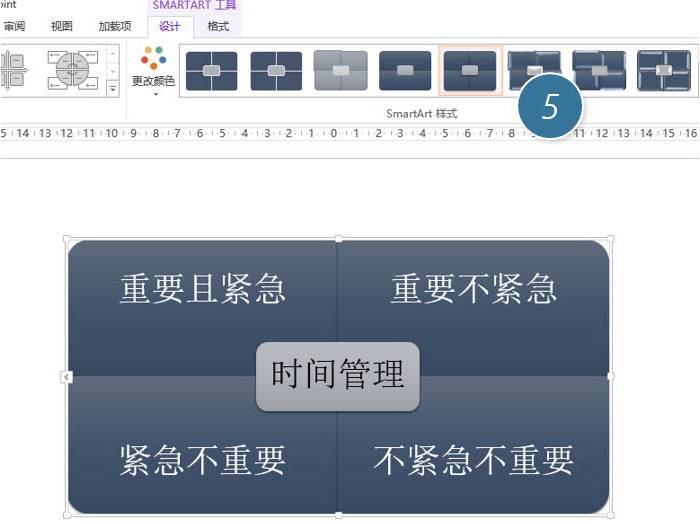
您可能會覺得,這還是很難看啊。不急啊,我們只需后三步操作,可以瞬間讓這個四象限圖形高大上起來。
首先Ctrl+A 選中所有圖形,然后在字體中,將字體調整為“微軟雅黑”字體,并設置字體32磅。(效果如下圖)
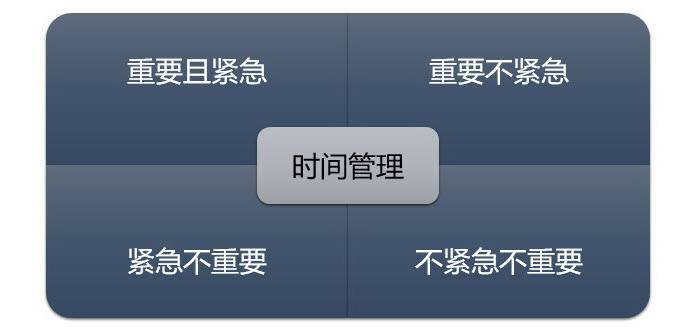
接下來選中“時間管理”這個中間的圖形,在“更改形狀”中選擇“橢圓”。(下圖 6 處)
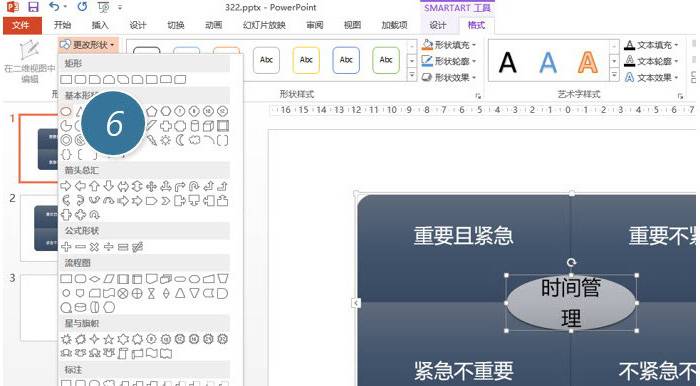
然后拖拽鼠標調整橢圓至于正圓形。(下圖 7 處)
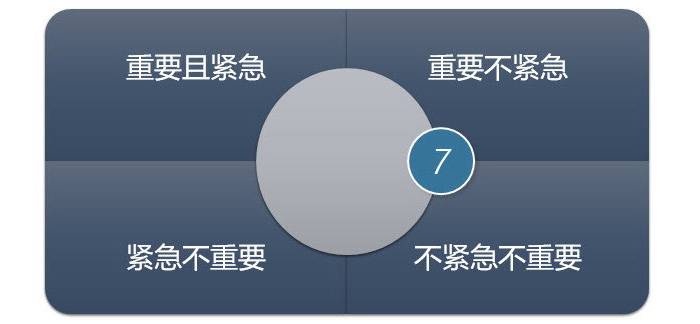
然后百度搜索“鐘面”,找一個自己喜歡的時鐘鐘面,然后用PPT裁成圓形,然后貼到上圖的圓形處,在插入文本框寫上“時間管理”四個字搞定。(效果如下圖)
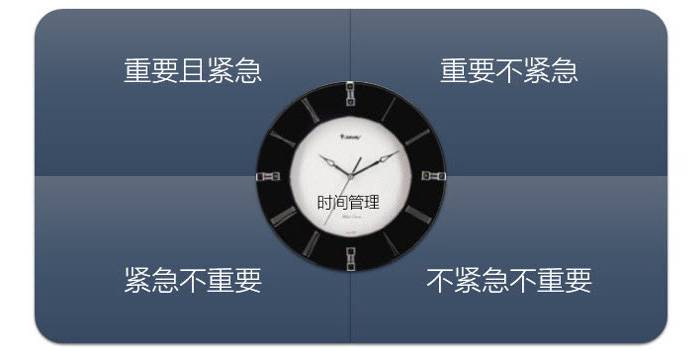
總結:PPT中四象限表達一種使用圖形填充色表達,一種使用類似圖表的表達,用橫豎坐標軸分割空間的方法。本例的制作方法簡單明了,推薦大家掌握。
該技巧PPT2010版本及以上有效。







